
| Webページを外部に公開する |
|
|||||||||||||||||||||||||||||||||||||||||||||
IIS7をインストールしても、Windowsのファイアウォールによって、標準のままでは他のコンピュータからアクセスできなくなっています。他のコンピュータからサーバにアクセスできるようにするには、Windowsのファイアーウォールを再設定する必要があります。 まずはサーバとなるコンピュータのIPアドレスを確認しましょう。IPアドレスを確認するには、コントロールパネルを開き、「ネットワークとインターネット」をクリックして「ネットワークと共有センター」を開きます。 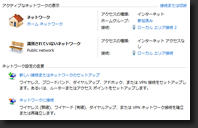 ネットワークと共有センター ウィンドウ中央にある「アクティブなネットワークの表示」から「ローカルエリア接続」をクリックします。接続先が複数ある場合、実際にネットワークに接続している接続先を選択してください。 ローカルエリア接続をクリックすると、接続の状態を表示するウィンドウが表示されます。  「状態」ウィンドウ 表示されたウィンドウの中から「詳細」ボタンをクリックしてください。ここでは、接続に関する細かいプロパティの値を確認することができます。  ネットワーク接続の詳細 この中の各項目を確認すると、「IPv4 アドレス」と書かれたプロパティがあります。ここに表示されているIPアドレスがサーバのIPアドレスです。 次に、ここに表示されているIPアドレスで本当にアクセスできるかどうか試してみましょう。サーバからブラウザを立ち上げ、アドレス欄に「http://先程表示されたIPアドレス」を入力してアクセスしてみます。以下のようにIIS7のようこそ画面が表示されれば、先程取得したIPアドレスでネットワーク上のクライアントからサーバにアクセスできることになります。  ローカルIPアドレスでアクセスしたようこそ画面 しかし、このままの状態ではまだ他のパソコンからサーバで公開しているWebページにアクセスできません。ネットワーク上に複数のパソコンをお持ちの方は、ブラウザを立ち上げてサーバのIPアドレスを入力してみてください。以下のようなエラーメッセージが表示されるはずです。 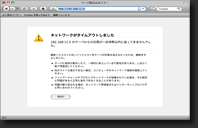 標準設定のままではサーバにアクセスできない これは、Windowsのファイアウォール機能によって他の端末からのアクセスを許可していないためです。 それでは、コントロールパネルを開いて他の端末からもアクセスできるようファイアーウォルを設定しましょう。コントロールパネルから「システムとセキュリティ」を開き、「Windows ファイアウォール」カテゴリにある「Windows ファイアウォールによるプログラムの許可」をクリックします。 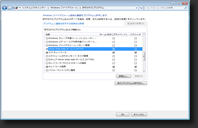 ファイアウォールの設定画面 「許可されたプログラムおよび機能」の中から「World Wide Web サービス(HTTP)」を探し出し、左側にあるチェックボックスにチェックをして「OK」ボタンをクリックします。 以上でファイアウォールの設定は完了しました。先程表示できなかったページを再度開くと、IIS7のようこそ画面が表示され、問題なくアクセスできるようになったことがわかります。 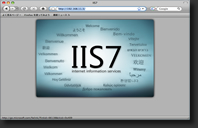 表示されたようこそ画面
ルーターを経由してサーバをネットワークに接続している場合、先程取得したIPアドレスを使用しても、WAN上のコンピュータからはこのサーバのWebページにアクセスできません。ネットワーク内だけでWebページを公開するのであればこのままで問題ないのですが、外部のネットワークからもアクセスできるようにしたい場合は静的IPマスカレードを設定する必要があります。 IPアドレスには「ローカルIPアドレス」と「グローバルIPアドレス」の2種類あります。「グローバルIPアドレス」とは、全世界中で一意となるIPアドレスのことで、通常はプロバイダから提供されています。WAN上のコンピュータから特定のネットワークにアクセスしたい場合は、この「グローバルIPアドレス」を使用します。 それに対し、「ローカルIPアドレス」とはネットワーク内だけで使用されるIPアドレスのことで、ネットワーク上で特定のコンピュータにアクセスするのに使用するIPアドレスです。そのため、WAN上からこの「ローカルIPアドレス」を指定しても、WAN上のコンピュータは特定のWebサーバを探し出すことができず、アクセスできません。 この問題を解決するためには、インターネットからのアクセス要求に対して、指定した「ローカルIPアドレス」のサーバにアクセスするようにルータを設定しなければなりません。このように、「グローバルIPアドレス」によるアクセス要求に対して、指定した「ローカルIPアドレス」に変換してサーバにアクセスできるようにする機能の事を「静的IPマスカレード」と呼びます。 「静的IPマスカレード」の設定方法に関しては、ルータによって異なるため詳細を解説することができませんが、ほとんどのルータにはこの機能が提供されています。詳しい設定方法に関しては、メーカー各社のホームページを参照してください。 |
||||||||||||||||||||||||||||||||||||||||||||||
|
|
|